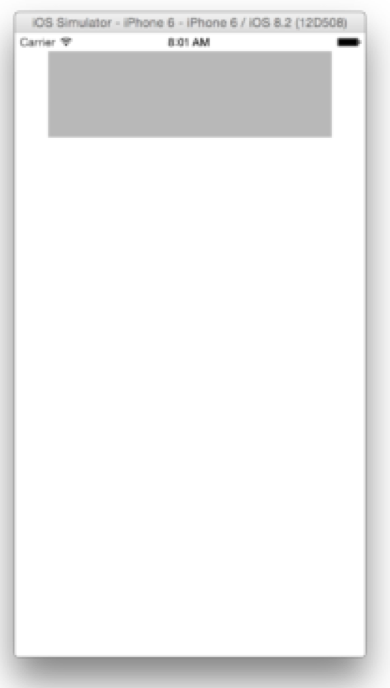优美整洁的引导页大神框架Onboard
<code>Onboard</code>是现在github最火的引导页框架,star已经近5k,我觉得这框架挺有意思。
导语
<code>Onboard:</code>一个只用几行代码就可轻松创建 它是一个美丽的和迷人的iOS框架。

![pic1]

pic2
使用
1、可以用CocoaPods 下载 <code>pod 'Onboard'</code> 2、可以直接下载pro,然后拖进项目使用
每个onboarding实例包含两个主要组件 - 背景页和内容页。背景包括静态背景图像/视频,页面控制和跳过按钮。内容页面由四个部分组成,一个图像/图标,标题,正文和操作按钮。
通过创建<code>OnboardingContentViewController</code>的实例创建单个页面,为操作按钮提供标题,正文,图像,文本,以及在用户按下按钮时您想要执行的操作。如果你不想要一个按钮,你可以让按钮文本<code>buttonText</code>和处理程序为<code>nil</code>。
Objective-C
<pre>OnboardingContentViewController *firstPage = [OnboardingContentViewController contentWithTitle:@"Page Title" body:@"Page body goes here." image:[UIImage imageNamed:@"icon"] buttonText:@"Text For Button" action:^{ // do something here when users press the button, like ask for location services permissions, register for push notifications, connect to social media, or finish the onboarding process }];</pre>
Swift
<pre>let firstPage = OnboardingContentViewController(title: "Page Title", body: "Page body goes here.", image: UIImage(named: "icon"), buttonText: "Text For Button") { () -> Void in // do something here when users press the button, like ask for location services permissions, register for push notifications, connect to social media, or finish the onboarding process }</pre>
然后通过为项目中的本地视频文件提供背景图像或URL创建<code>OnboardingViewController</code>,以及已经创建的视图控制器数组(content view controllers)来创建。然后,您可以模态显示视图(present)
Objective-C
<pre>// Image OnboardingViewController *onboardingVC = [OnboardingViewController onboardWithBackgroundImage:[UIImage imageNamed:@"background"] contents:@[firstPage, secondPage, thirdPage]];
// Video NSBundle *bundle = [NSBundle mainBundle]; NSString *moviePath = [bundle pathForResource:@"yourVid" ofType:@"mp4"]; NSURL *movieURL = [NSURL fileURLWithPath:moviePath];
OnboardingViewController *onboardingVC = [OnboardingViewController onboardWithBackgroundVideoURL:movieURL contents:@[firstPage, secondPage, thirdPage]];</pre>
Swift
<pre>// Image let onboardingVC = OnboardingViewController(backgroundImage: UIImage(named: "background"), contents: [firstPage, secondPage, thirdPage])
// Video let bundle = NSBundle.mainBundle() let moviePath = bundle.pathForResource("yourVid", ofType: "mp4") let movieURL = NSURL(fileURLWithPath: moviePath!)
let onboardingVC = OnboardingViewController(backgroundVideoURL: movieUrl, contents: [firstPage, secondPage, thirdPage])</pre>
自定义
<code>iconImageView,titleLabel,bodyLabel</code>,和<code>actionButton</code>属性的字体,尺寸可自定义,而 pages引导页中各个组件之间的间距也是可以自定义

自定义
模糊(Blurring),掩蔽(Masking)和淡入淡出(Fading)
默认情况下,您用于背景的图像将在其上应用蒙版,使其变暗一点。这是添加一点点对比度,所以文本可以更容易看到。如果您的图片已经编辑或看起来很好,可以很容易地禁用此功能: <pre>onboardingVC.shouldMaskBackground = NO; // defaults to YES</pre> 也可以加模糊效果到图片上 <pre>onboardingVC.shouldBlurBackground = YES; // defaults to NO</pre> 在页面之间转换时,对图标,文本和按钮应用淡入淡出效果。当您滚动时,内容淡出,下一页的内容在向内滚动时淡入。 <pre>onboardingVC.shouldFadeTransitions = YES ; //默认为NO</pre> 注意:确保在设置这些属性之前不会导致onboard 视图控制器的视图被加载,因为这些值仅在viewDidLoad调用视图控制器时生效,因此在设置此值之前进行类似<code>onboardingVC.view.backgroundColor = [UIColor whiteColor];</code>的设置操作将导致设置这些不生效。
您可以通过几种不同的组合调整这些设置,以获得所需的效果:

dark.png

darkblur.png

lightblur.png

normal.png
自动导航
如果你想,当他们按<code>action button</code>就自动移动到下一个页面中,可在任何<code>OnboardingContentViewController</code>非引导页的最后一个视图控制器简单设置<code>movesToNextViewController</code>属性为<code>YES</code>。另外,你可以禁用通过设置swipe,swipingEnabled属性设置为NO。如果您愿意,这允许您更好地控制引导页过程。最后,如果你的设计适合没有页面控件,或者它只有一个页面,你可以设置<code>hidePageControl</code>属性为YES和页面控制点(page control dots)不出现。 <pre>contentVC.movesToNextViewController = YES ; onboardingVC.swipingEnabled = NO ; onboardingVC.hidePageControl = YES ;</pre>
Skipping
如果您想跳过(skip)引导页,就要使skipping button可以点击和点击后block产生效果 <pre>onboardingVC.allowSkipping = YES; onboardingVC.skipHandler = ^{ // Dismiss, fade out, etc... };</pre>
Blocks
在某些情况下,您可能希望在引导页面( content pages)即将出现时以及出现时执行某些操作。在这种情况下,您可以在任何内容页面上设置<code>viewWillAppearBlock</code>和<code>viewDidAppearBlock</code>属性来处理任何您想要的内容。 <pre>contentVC.viewWillAppearBlock = ^{ // do something when the view will appear here… } contentVC.viewDidAppearBlock = ^{ // do something when the view appears here… }</pre>
注意:暂时只支持竖屏
- 导语
- 使用
- Objective-C
- Swift
- Objective-C
- Swift
- 自定义
- 模糊(Blurring),掩蔽(Masking)和淡入淡出(Fading)
- 自动导航
- Skipping
- Blocks

腾讯云开发者

扫码关注腾讯云开发者
领取腾讯云代金券
Copyright © 2013 - 2025 Tencent Cloud. All Rights Reserved. 腾讯云 版权所有
深圳市腾讯计算机系统有限公司 ICP备案/许可证号:粤B2-20090059 深公网安备号 44030502008569
腾讯云计算(北京)有限责任公司 京ICP证150476号 | 京ICP备11018762号 | 京公网安备号11010802020287
Copyright © 2013 - 2025 Tencent Cloud.
All Rights Reserved. 腾讯云 版权所有